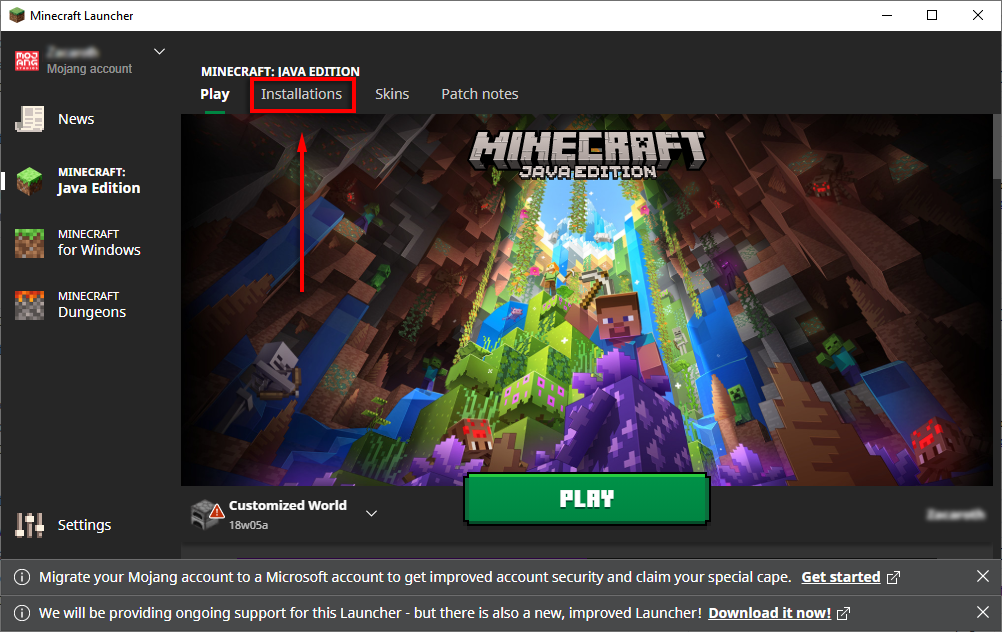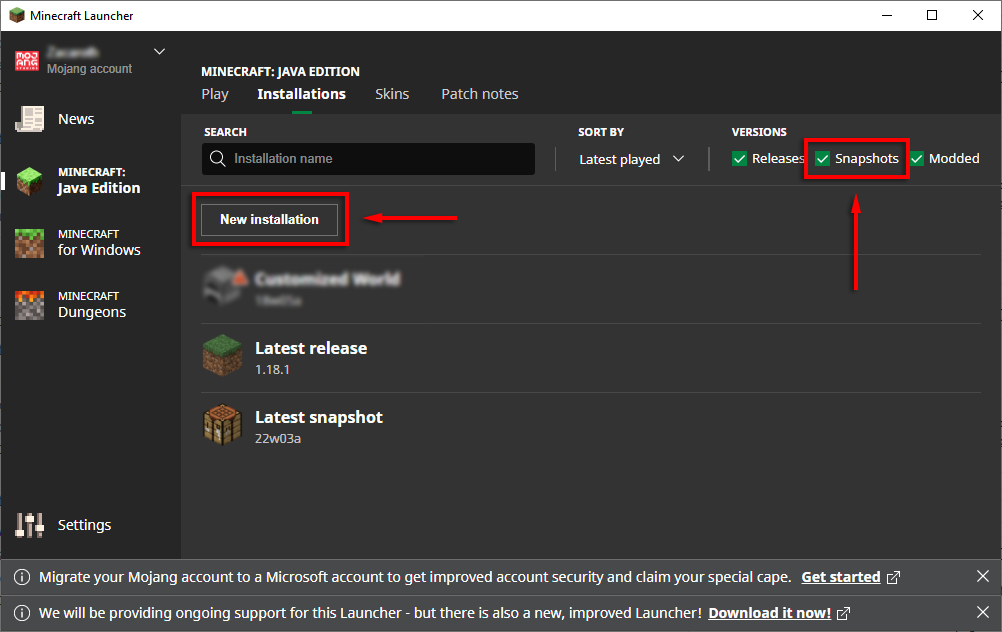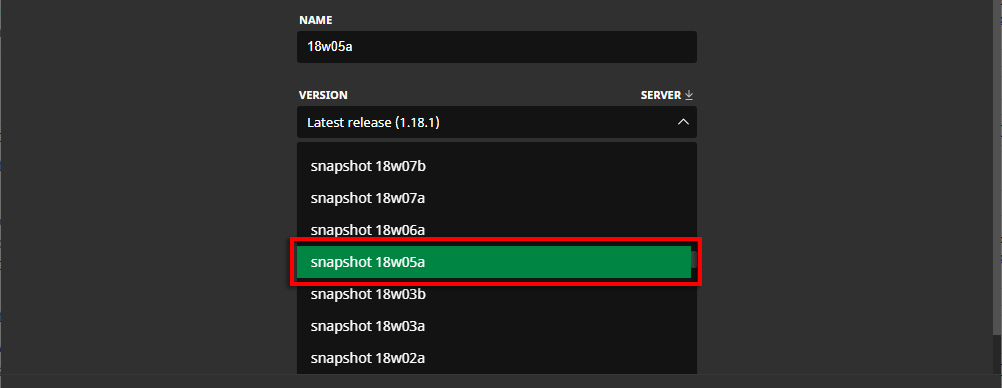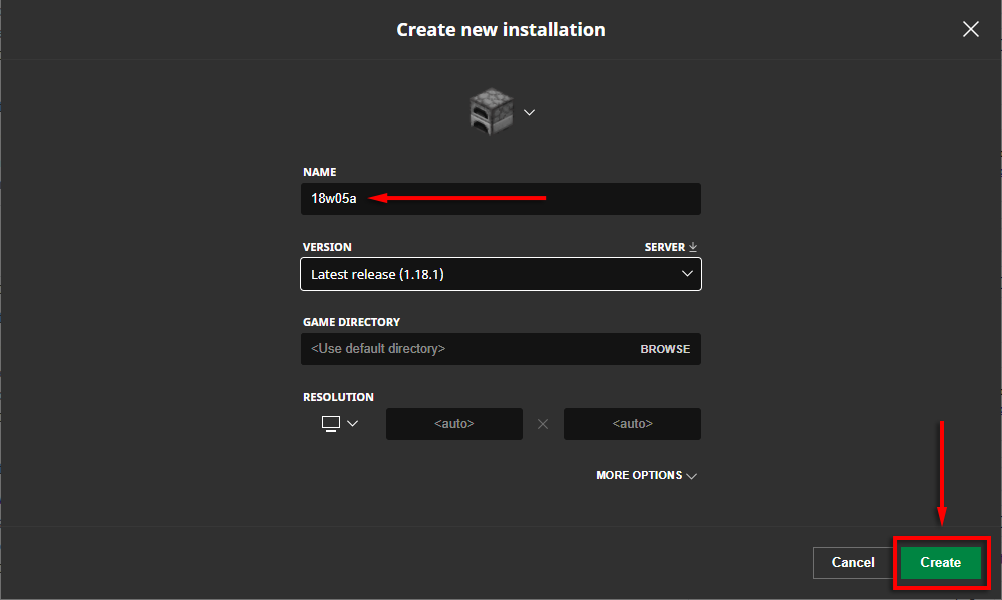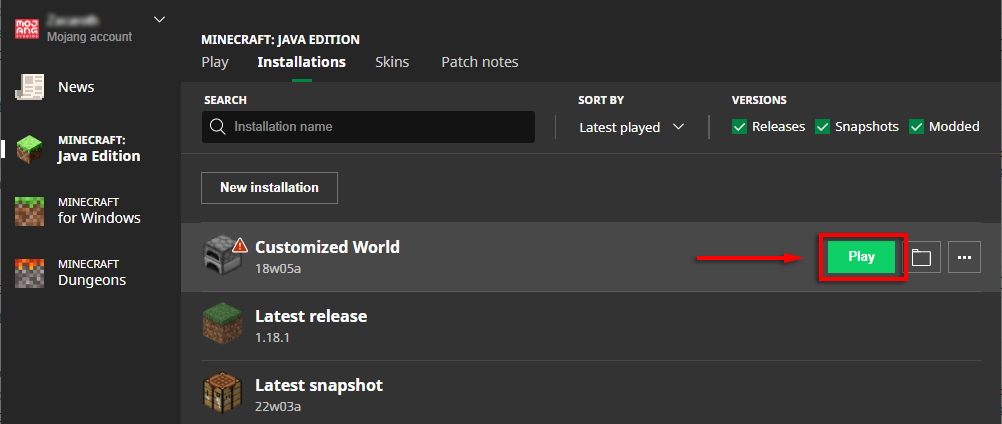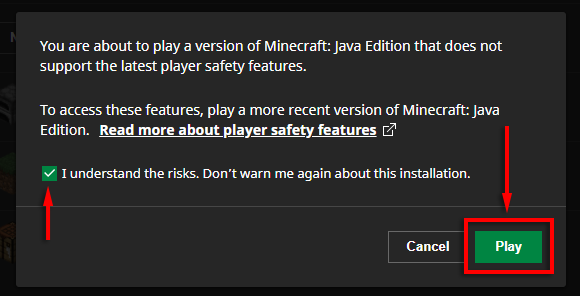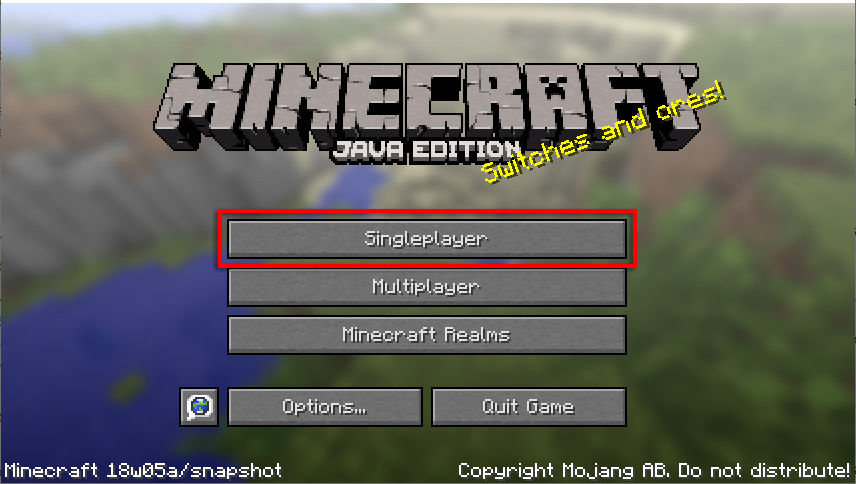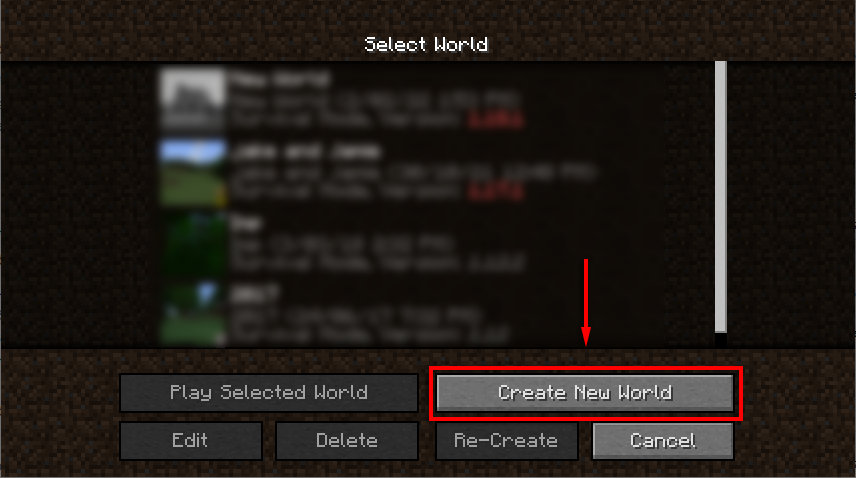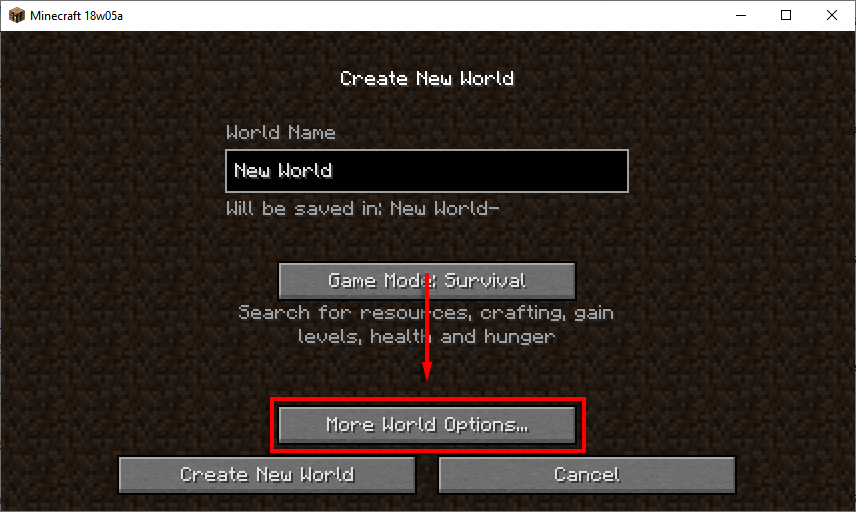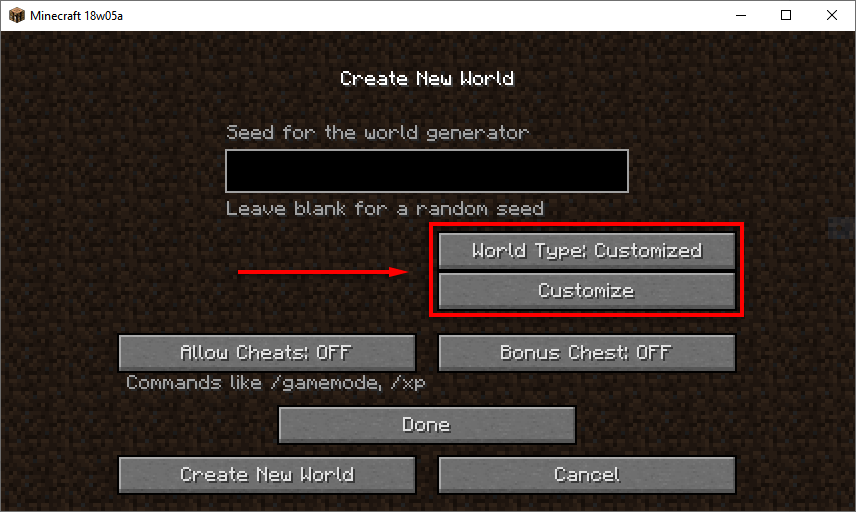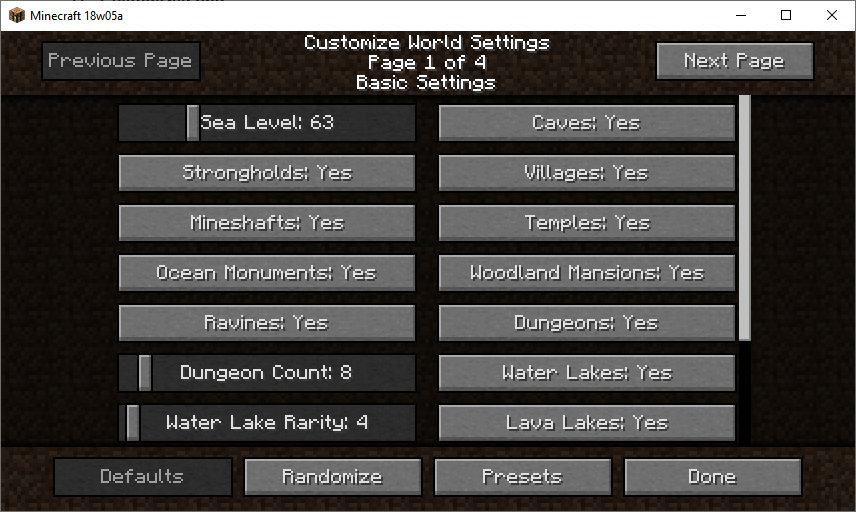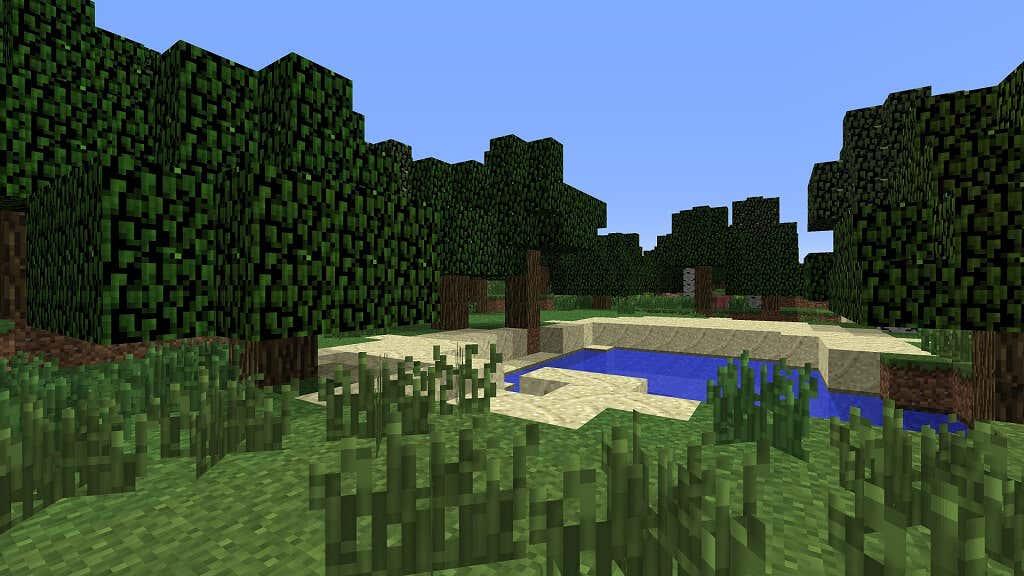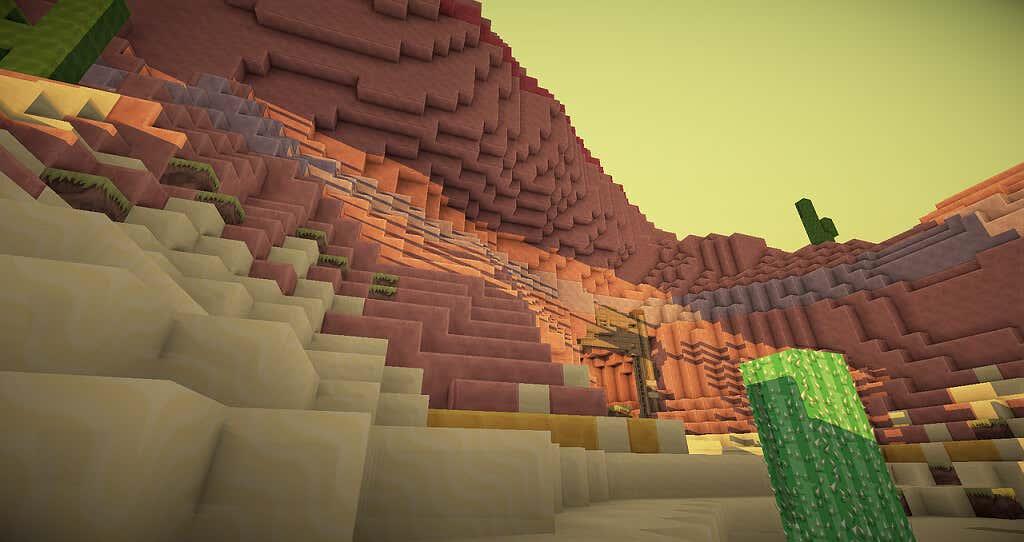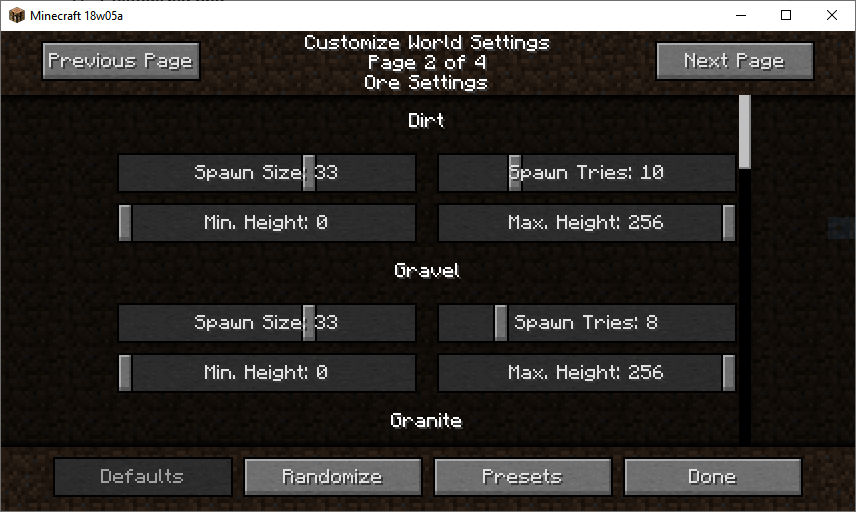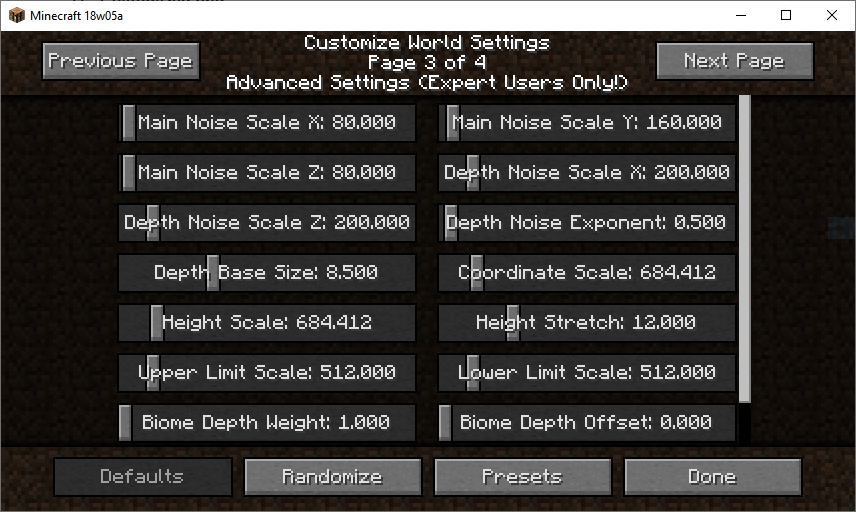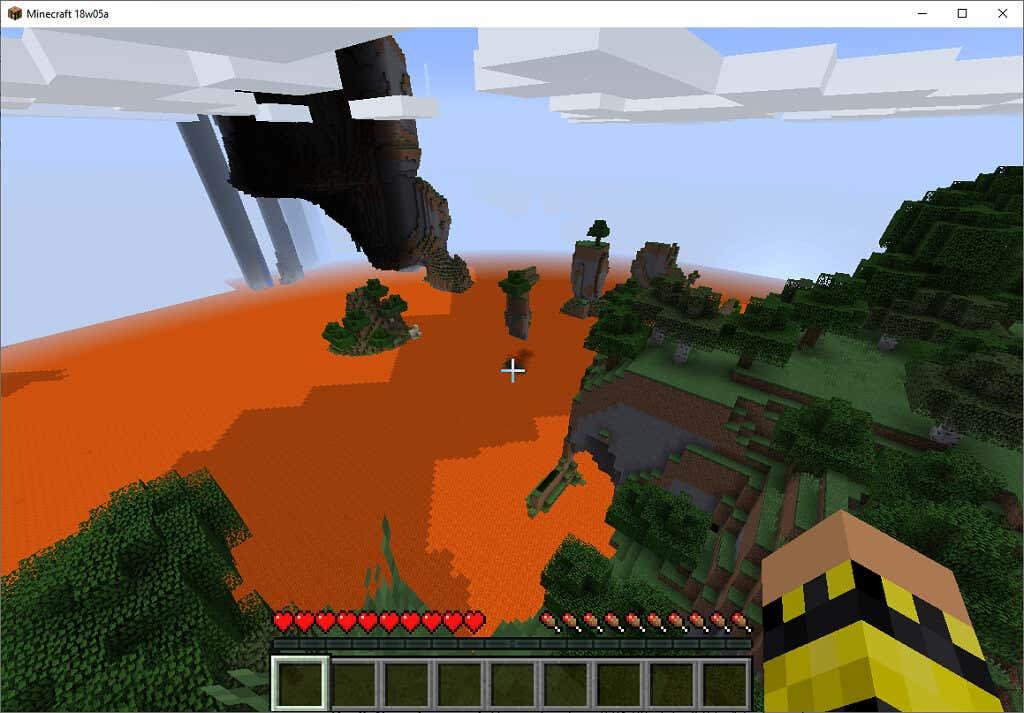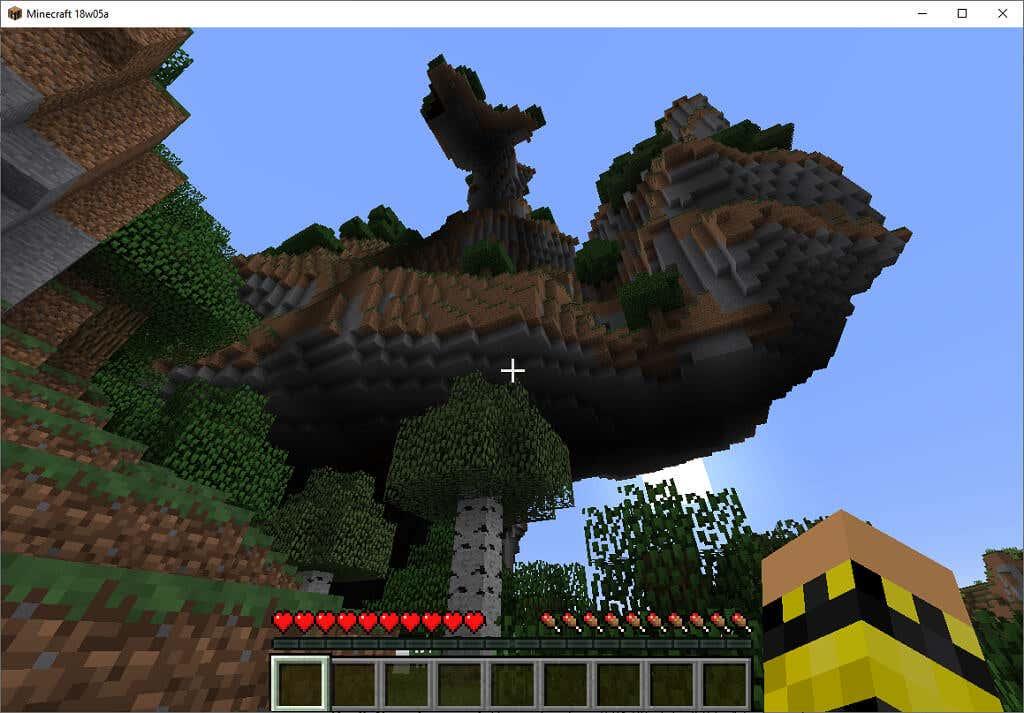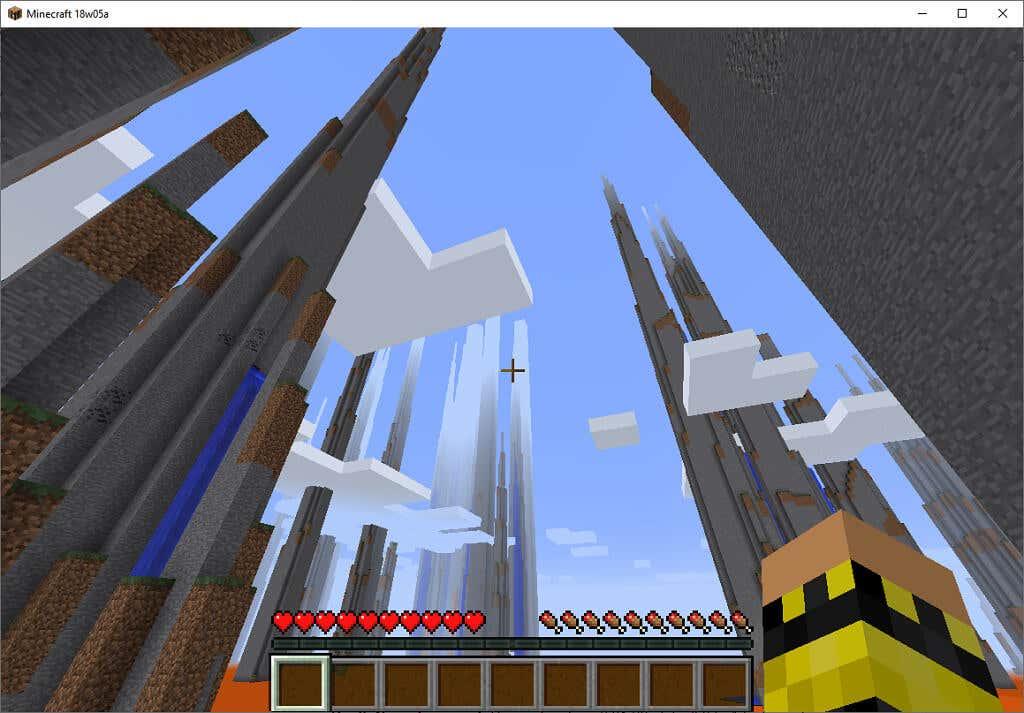Ak ste hrali veľa vanilky Minecraft a hľadáte niečo trochu iné, môžete skúsiť vytvoriť prispôsobený svet. Toto sú mapy Minecraft, ktoré vytvoríte zmenou nastavení svetovej generácie, výsledkom čoho sú vzrušujúce a jedinečné konfigurácie, ktoré môžu viesť k hodinám zábavy.
V tomto článku vám ukážeme, ako si môžete v Minecrafte vytvoriť prispôsobený svet, a potom si povieme, čo robí každé z nastavení.

Ako vytvoriť prispôsobený svet Minecraftu
Prispôsobený svet, teraz nazývaný Old Customized, označuje vlastný typ sveta, ktorý používateľom umožňuje nahradiť predvolený svetový terén ich vybranými funkciami.
Mojang predstavil Old Customized mapy vo verzii 1.8. Možnosť vytvoriť staré prispôsobené mapy existovala až do snímky 18w05a verzie 1.16. Potom bol nahradený vytváraním prispôsobených máp zmenou kódu relevantných súborov .JSON .
Ak chcete vytvoriť starú prispôsobenú mapu, musíte sa najskôr vrátiť k snímke 18w05a. Ak to chcete urobiť v Minecraft Java Edition:
- Otvorte spúšťač Minecraftu .
- Vyberte Inštalácie .
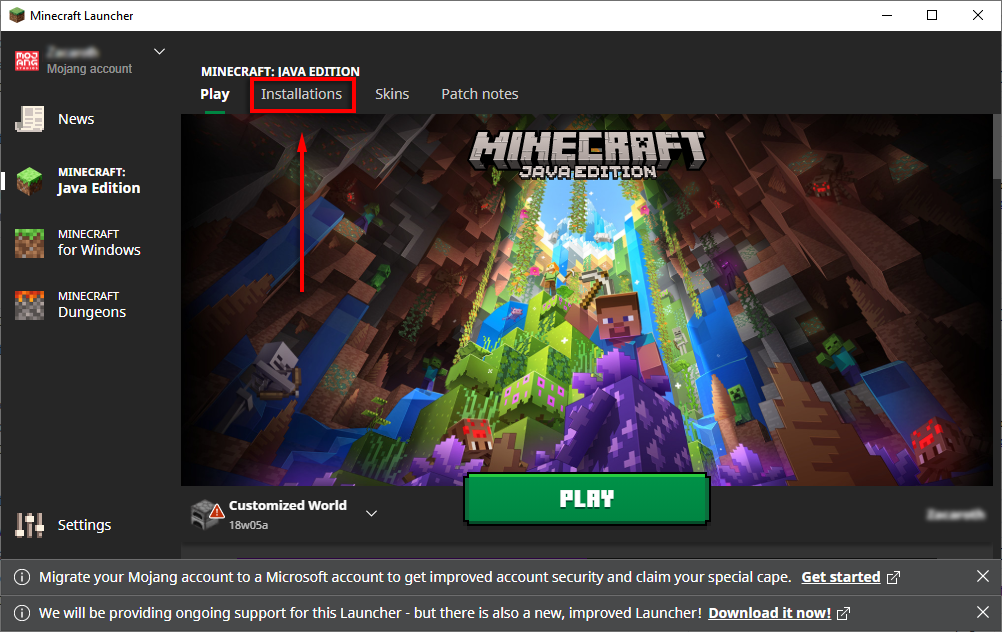
- Uistite sa, že je začiarknuté políčko vedľa položky Snímky a potom vyberte možnosť Nová inštalácia .
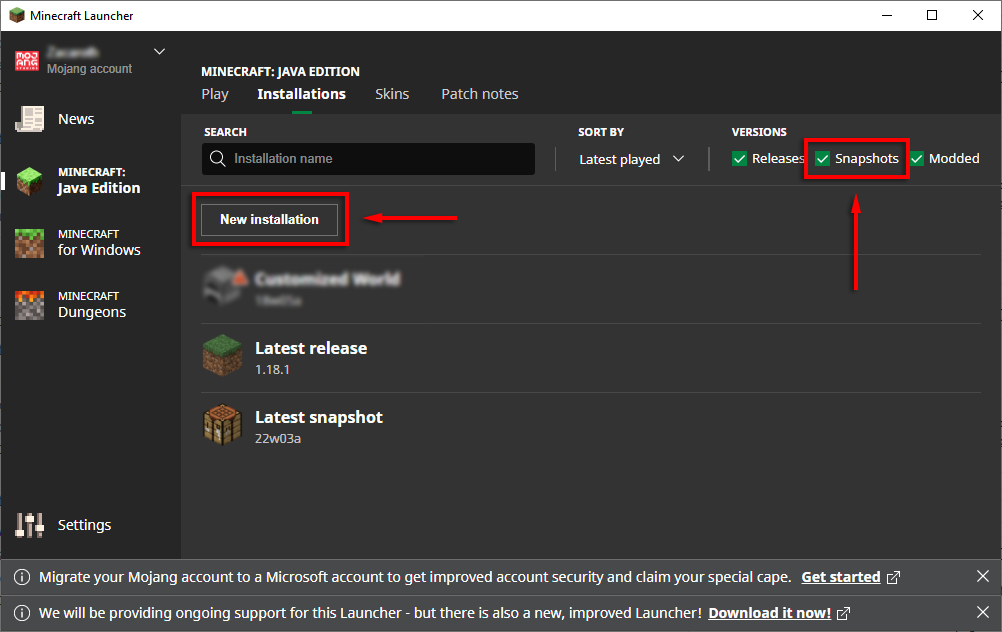
- V rozbaľovacom poli v časti Verzia vyberte snímku 18w05a .
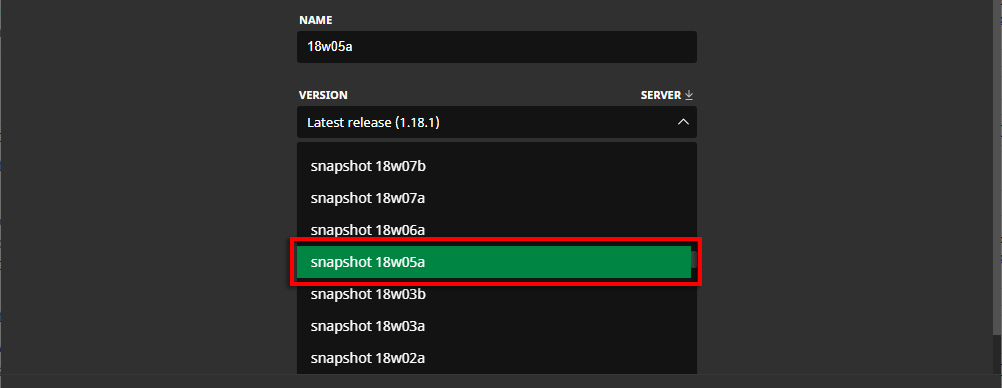
- Pomenujte svoju inštaláciu a kliknite na Vytvoriť .
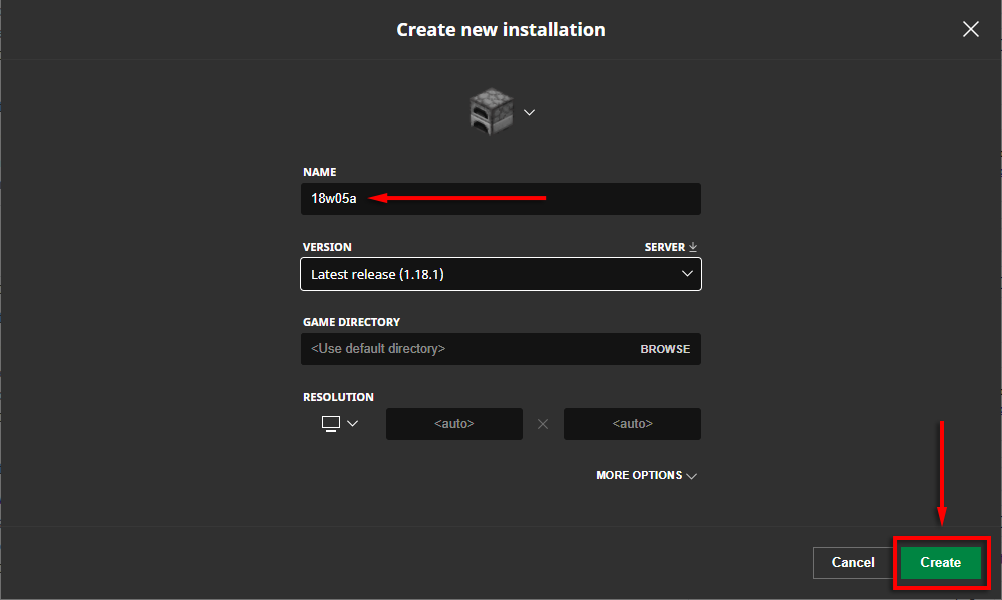
- Umiestnite kurzor myši na inštaláciu, ktorú ste práve vytvorili, a potom vyberte položku Prehrať .
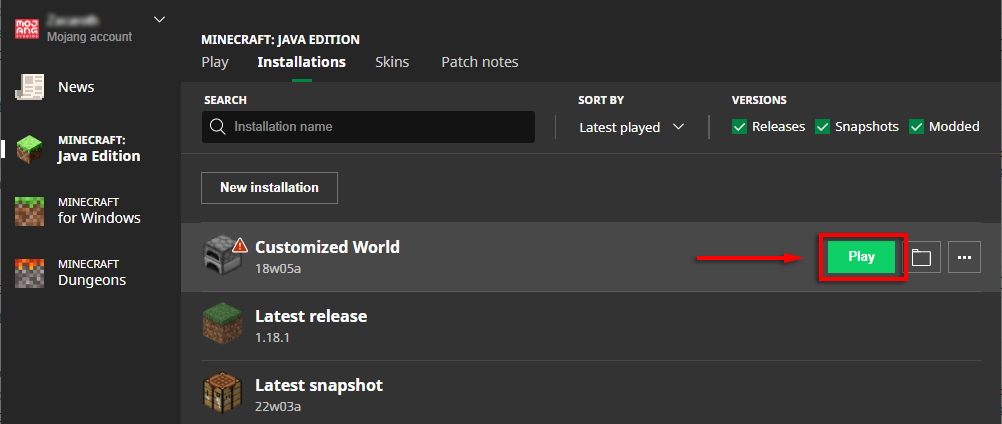
- Spúšťač zobrazí varovnú správu. Ak súhlasíte s podmienkami, vyberte Hrať a spustite hru.
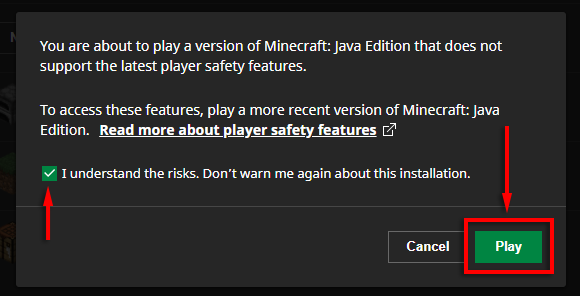
Teraz, keď je spustená verzia 18w05a, je vytváranie prispôsobeného sveta jednoduché. Urobiť tak:
- Vyberte možnosť Singleplayer .
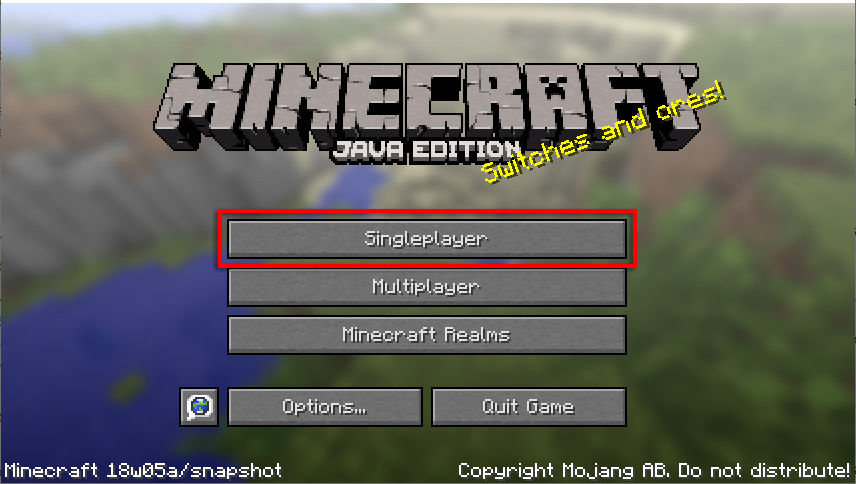
- Vyberte Vytvoriť nový svet .
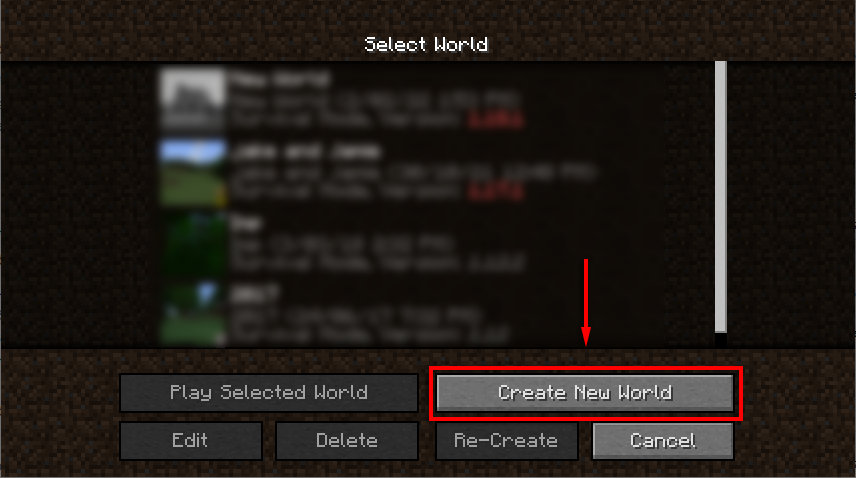
- Vyberte Ďalšie možnosti sveta…
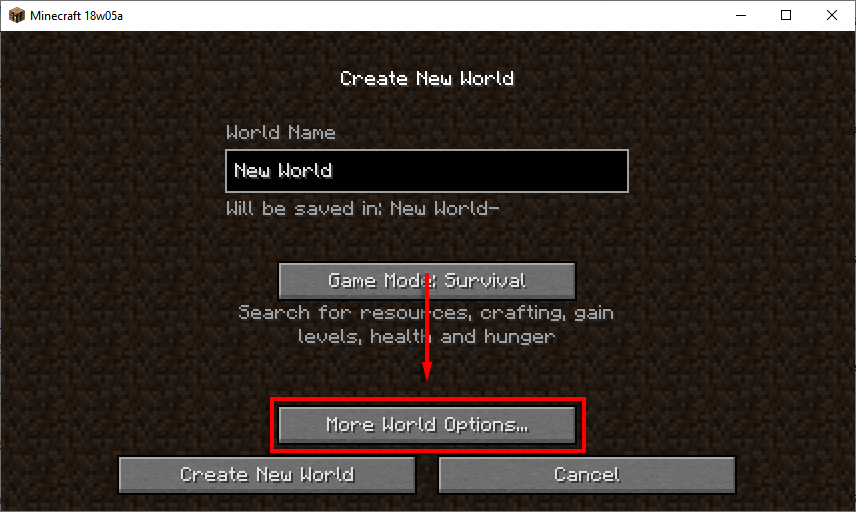
- Nájdite tlačidlo s nápisom World Type: Default a klikajte naň, kým sa nezobrazí World Type: Customized . Potom vyberte položku Prispôsobiť .
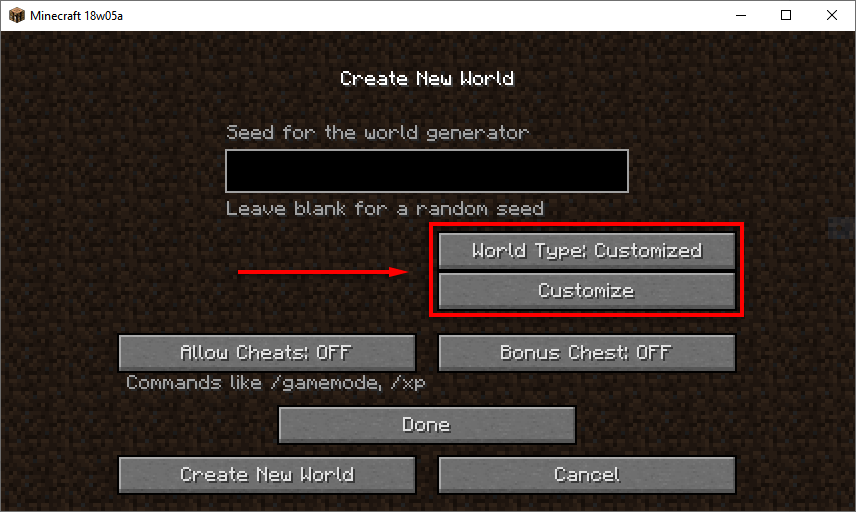
Prispôsobené nastavenia sveta
Existujú štyri stránky nastavení a v sekcii nižšie popíšeme, čo každé nastavenie robí.
Strana 1: Základné nastavenia
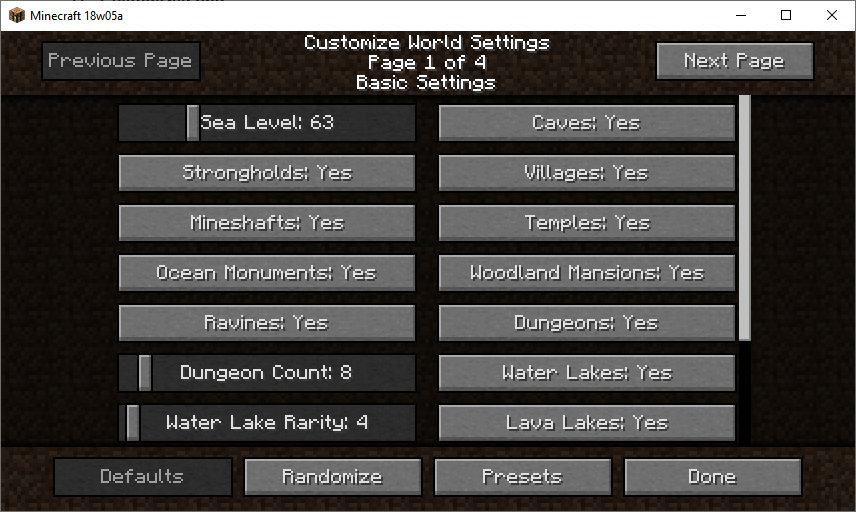
Strana 1 pokrýva všetky základné nastavenia, ktoré ovplyvňujú, či sa štruktúry generujú a ako sa tvorí terén. Celkovo je v tejto časti 18 možností prispôsobenia. Toto sú:
- Hladina mora: Mení hladinu povrchu (v blokoch) všetkých riek a oceánov. Predvolená hodnota je 63 a dá sa nastaviť v rozsahu 1-255. Čím vyššie číslo, tým menej pôdy bude nad vodou a naopak.
- Jaskyne: Ovplyvňuje, či sa vytvárajú jaskyne. Predvolená možnosť je „Áno“. Nastavenie na „Nie“ spôsobí, že sa jaskyne nevytvoria.
- Pevnosti: Ovplyvňuje, či sa vytvárajú pevnosti. Zvyčajne je tu 128 pevností, každá s koncovým portálom. Ak je toto nastavené na „Nie“, pevnosti sa nebudú generovať a nebudú existovať žiadne portály.
- Dediny: Ovplyvňuje, či dediny generujú alebo nie. Dedinčania sú povinné pre dedinčanov, takže nastavenie na „Nie“ bude znamenať, že dedinčanov je možné získať iba vyliečením zombie dedinčanov (takže davy sa musia dať spawnovať).

- Banské šachty: Ovplyvňuje, či sa vytvárajú šachty. Nastavenie tejto možnosti na „Nie“ nespôsobí žiadne významné zmeny v hre.
- Chrámy: Ovplyvňuje, či sa vytvárajú chrámy. Vypnutím tohto nastavenia zabránite vzniku džungľových chrámov, púštnych chrámov, čarodejníckych chatrčí a iglu.
- Oceánske pamiatky: Ovplyvňuje, či sa vytvárajú oceánske pamiatky. Tieto sa tvoria iba v hlbokých oceánskych biómoch, takže ak tieto nie sú prítomné na svete, nevytvoria sa. Ich vypnutie hrateľnosť príliš neovplyvní.
- Rokliny: Ak nastavíte túto možnosť na „Nie“, rokliny sa nevytvoria. Tie generujú iba pod zemou.
- Dungeony: Ovplyvňuje, či sa dungeony generujú alebo nie. Pamätajte, že dungeony sa generujú iba vtedy, ak sú pripojené k otvoru. Ak vypnete jaskyne, pevnosti, rokliny a podzemné jazerá, nevytvoria sa žiadne kobky.
- Počet dungeonov: Parametre je možné nastaviť v rozmedzí od 1 do 100, pričom predvolená hodnota je 7. Udáva, koľkokrát sa hra pokúsi vytvoriť dungeon v každom kúsku počas vytvárania mapy. Čím vyššia hodnota, tým je pravdepodobnejšie, že budú k dispozícii dungeony.
- Vodné jazerá: Nastavenie na „Nie“ zabráni vytváraniu vodných jazier.
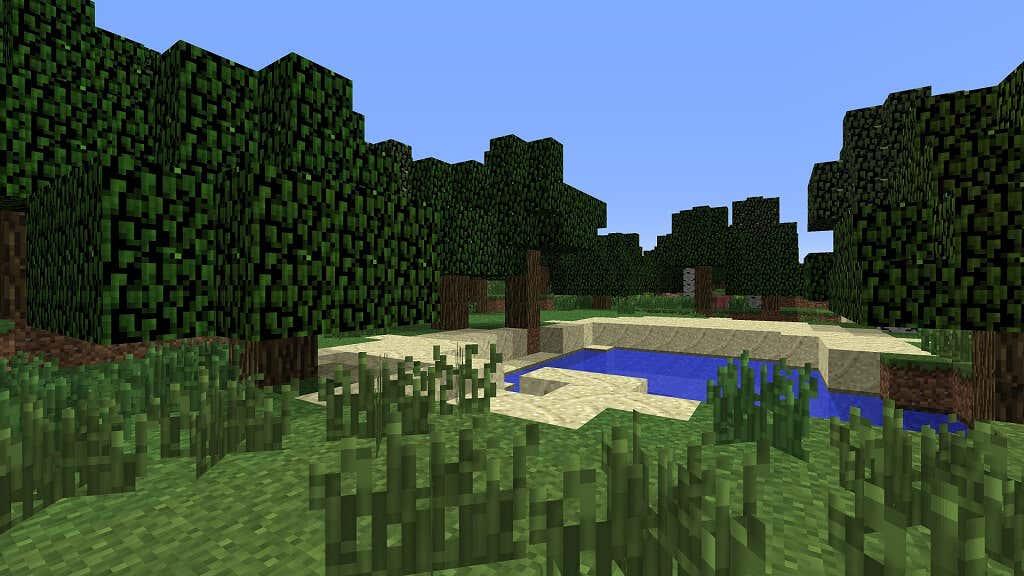
- Vzácnosť vodných jazier : Ovplyvňuje pravdepodobnosť výskytu vodných jazier. Predvolená hodnota je 4 a parametre je možné nastaviť od 1 do 100. Čím je hodnota nižšia, tým je väčšia pravdepodobnosť výskytu vodných jazier pri vytváraní mapy a naopak.
- Lávové jazerá: Ovplyvňuje, či sa tvoria lávové jazerá na úrovni povrchu. Nemá vplyv na výter lávy v jaskyniach.
- Vzácnosť lávového jazera : Ovplyvňuje pravdepodobnosť výskytu lávových jazier. Parametre môžete nastaviť od 1 do 100. Predvolená hodnota je 80. Čím nižšia je hodnota, tým je väčšia pravdepodobnosť výskytu lávových jazier pri vytváraní mapy a naopak.
- Lávové oceány: Keď je toto nastavené na „Áno“, všetky oceány a rieky na svete budú naplnené lávou a nie vodou.
- Bióm: V tomto nastavení môžete uviesť všetky biómy, ktoré chcete mať vo svojom svete Minecraft. Predvolené nastavenie je „Všetko“. Biómy, z ktorých si môžete vybrať, zahŕňajú všetky dostupné v Overworlde okrem púšte M (slnečnicové pláne). The End a The Nether sú tiež nedostupné.
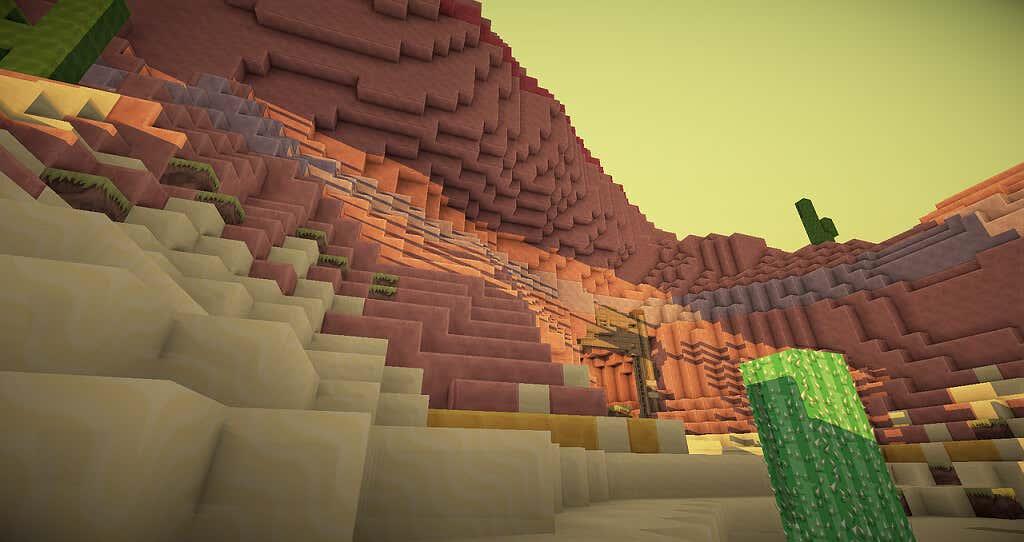
- Veľkosť biomu: Parametre pre toto nastavenie môžu byť medzi 1 a 8, pričom predvolená hodnota je 4. Každé pridané číslo zdvojnásobí veľkosť biomov, čím efektívne napodobňuje nastavenie Large Biomes.
- River Size: Predvolená hodnota je 4, ale túto možnosť môžete nastaviť medzi 1 a 5. Čím väčšia hodnota, tým väčšie sú rieky, ale tým menej spawnov. Nižší počet vytvára menšie rieky s oveľa vyššou frekvenciou.
Strana 2: Nastavenia rudy
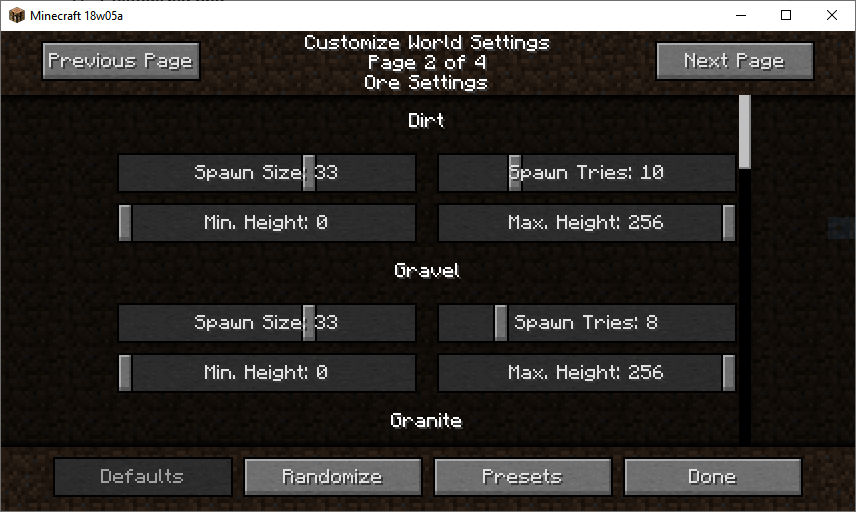
Na 2. strane je 11 sekcií, z ktorých každá zodpovedá inému druhu rudy. Rozloženie smaragdov a rúd v Nethere nemožno zmeniť.
- Veľkosť poteru: Maximálny počet rúd, ktoré sa môžu trieť v rudnej žile, od 1 do 50.
- Spawn Tries: Koľkokrát sa svetový generátor pokúsi v každom kúsku spustiť rudnú žilu. Ak sa ho pokúsi umiestniť na neplatné miesto, žila sa nevytvorí.
- Minimálna výška: Od 0 do 255, minimálna výška, kde sa ruda môže trieť.
- Maximálna výška: Od 0 do 255, maximálna výška, v ktorej sa ruda môže trieť.
Strana 3 a 4: Rozšírené nastavenia (Posúvače alebo nastavenia textu)
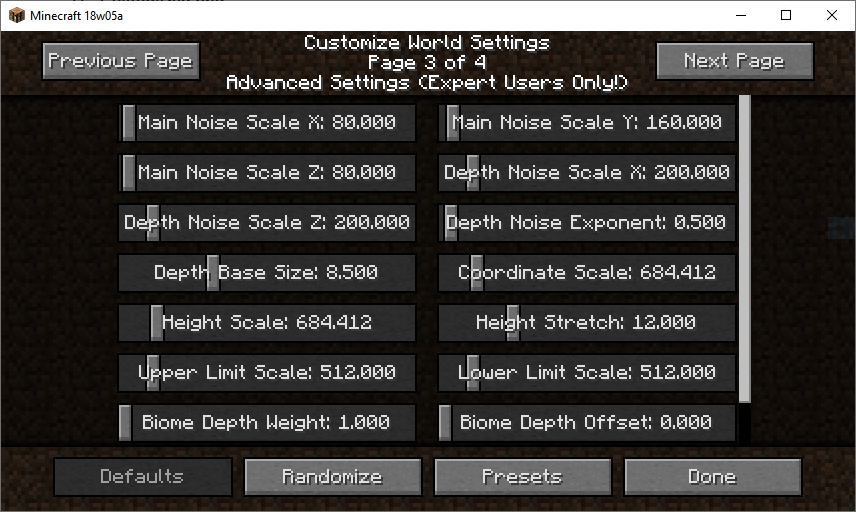
Na stranách 3 a 4 sa zobrazujú rovnaké nastavenia, ale buď ako nastaviteľné posuvníky alebo ako zadávanie textu. Tieto stránky obsahujú 16 prispôsobených nastavení týkajúcich sa svetovej krajiny a predovšetkým pravidiel pre vytváranie hôr a údolí.
- Main Noise Scale X: Parametre od 1-5000, predvolená hodnota 80. Nad predvolenou hodnotou sú hory hladšie v smere Z; nižšie predvolená pridáva medzery v horách v smere Z.
- Main Noise Scale Y: Parametre od 1 do 5000, predvolená hodnota 160. Nad predvolenou hodnotou sú hory vyššie a kompaktnejšie, zatiaľ čo pod predvolenou hodnotou sú hory členitejšie s prevismi.
- Main Noise Scale Z: Parametre od 1-5000, predvolená hodnota 80. Nad predvolenou hodnotou sú hory hladšie v smere X; nižšie predvolená pridáva medzery v horách v smere X.
- Škála hĺbky šumu X: Parametre od 1 do 2000, predvolená hodnota 200. Vytvára prudšie variácie pozdĺž osi X.
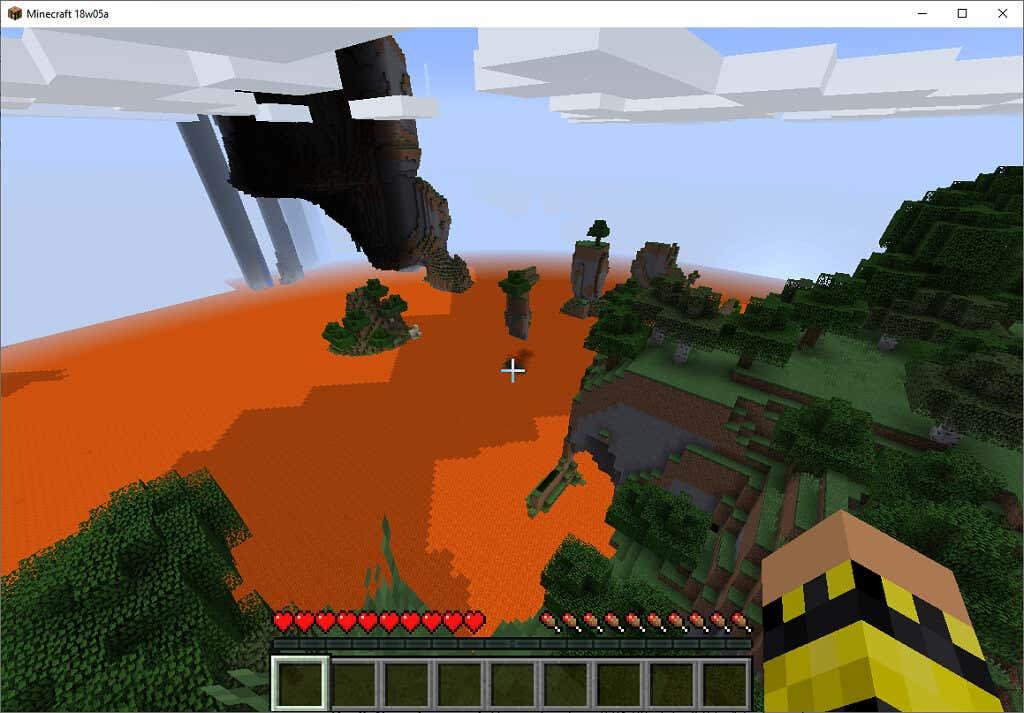
- Stupnica hĺbky šumu Z: Parametre od 1 do 2000, predvolená hodnota 200. Vytvára prudšie variácie pozdĺž osi Z.
- Exponent hĺbky šumu: Parametre od 0,01 do 20, predvolená hodnota je 0,5. Vyššia hodnota znamená viac plávajúcich náhorných plošín a nižšia hodnota znamená viac kopcovitých plávajúcich ostrovov.
- Veľkosť základne hĺbky: Parametre od 1 do 25, predvolená hodnota 8,5. Rozhoduje základnú výšku zeme a každý bod zodpovedá 8 blokom. Skalné podložie sa stále vytvára pod základnou úrovňou.
- Mierka súradníc: Parametre od 1 do 6000, predvolená hodnota je 684,412. Toto nastavenie rozprestiera hory v krajine. Pod predvolenou hodnotou sú širšie hory, kým nad predvolenou hodnotou sú užšie a strmšie pohoria.
- Mierka výšky: Parametre od 1 do 6000, predvolená hodnota je 684,412. Toto nastavenie roztiahne svet vertikálne. Vyššie hodnoty znamenajú vyššie, strmšie rovinaté oblasti a nižšie hodnoty zaokrúhľujú vrcholy hôr.
- Roztiahnutie výšky: Parametre od 0,01 do 50, predvolená hodnota 12. Nižšie predvolené hodnoty roztiahnu všetko smerom nahor, zatiaľ čo vyššie hodnoty vytvárajú plochý svet.
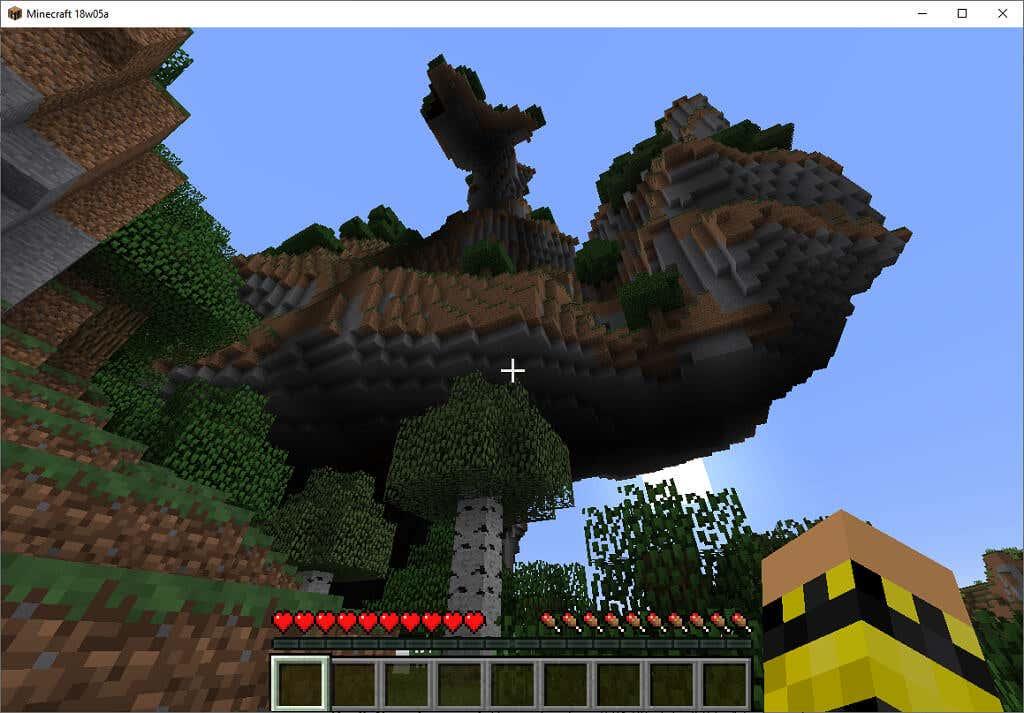
- Mierka hornej hranice: Parametre od 1 do 5 000, predvolená hodnota 512. Čím bližšie je mierka hornej hranice k dolnej hranici, tým pevnejší je terén. Čím sú od seba ďalej, tým viac dier v teréne vzniká.
- Dolná limitná mierka: Ako je uvedené vyššie.
- Hĺbková hmotnosť biomu: Parametre od 1 do 20, predvolená hodnota 1. Vyššie hodnoty zväčšujú výšku, v ktorej sa generujú biomy.
- Posun hĺbky biomu: Parametre od 0 do 20, predvolená hodnota 0. Vyššie hodnoty zvyšujú úroveň povrchu biomu, ale nie vlastnosti biomu (ako kopce).
- Váha váhy biome: Parametre od 1 do 20, predvolená hodnota 1. Každé zvýšenie hodnoty pridáva váhu ostatným nastaveniam biomu, čím zvyšuje ich účinok.
- Posun stupnice biomu: Parametre od 0 do 20, predvolená hodnota 0. Vyššie hodnoty rozširujú určité charakteristiky biomu na základe iných nastavení biomu.
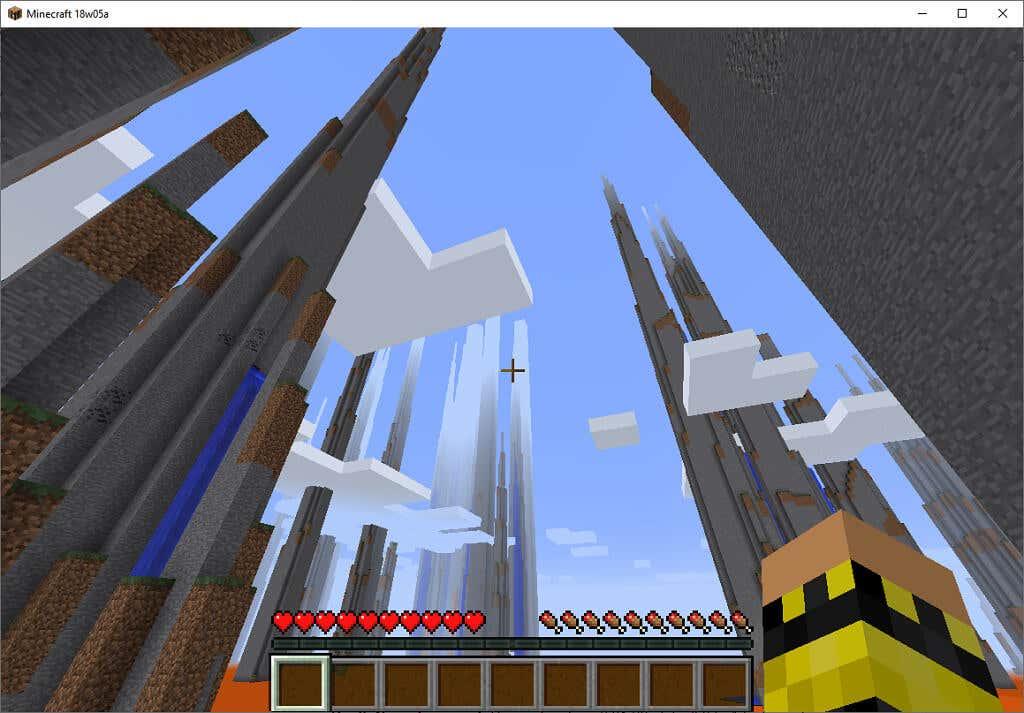
Poznámka: Niektoré z týchto nastavení môžu výrazne predĺžiť čas potrebný na vygenerovanie mapy a môžu spôsobiť zlyhanie hry. Ak je to tak, prideľte viac pamäte RAM a vyskúšajte naše rýchle opravy, aby ste zabránili zlyhaniu Minecraftu .
Nekonečný potenciál prispôsobenia
Minecraft je známy pre svoju nekonečnú znovuhrateľnosť, modifikácie a kreatívny potenciál. Prispôsobené nastavenia svetových semien posúvajú tento potenciál na úplne inú úroveň. Chcete vytvoriť superplochý svet vysoký 200 blokov s masívnymi rudnými žilami a plávajúcimi ostrovmi? Ísť na to.